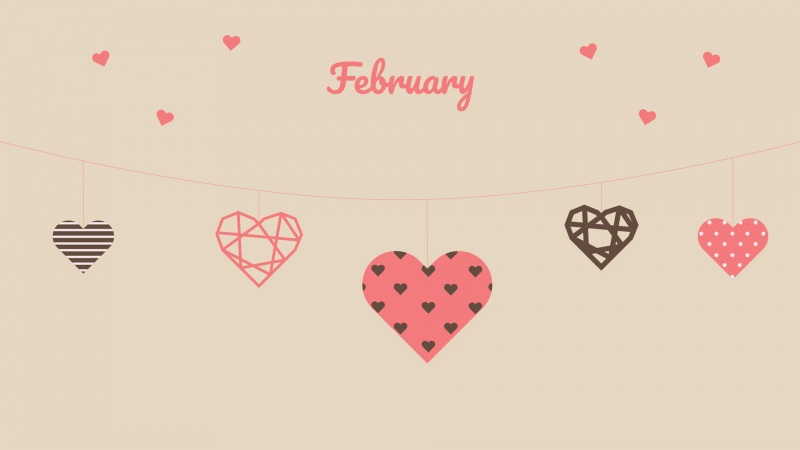本文介绍如何在 Excel 中创建两级关联下拉菜单的方法。
最终效果动图展示
◆◆◆
一般步骤及说明
1、首先输入数据。
2、选中 B4 单元格,点击“数据选项卡/数据工具/数据验证”,如下图所示选择或输入参数。
说明:
“早餐类型”作为一级下拉菜单,数据来源相对固定,可直接从单元格区域中选定。
3、二级下拉菜单的建立。
如果在一级下拉菜单在选择“中式”,则应该在二级下拉菜单中显示出中式餐点的名称。
为了实现二者的关联互动,需要将一级菜单选中的内容,作为二级菜单间接引用的名称。
比如,在一级菜单中选择了“中式”,二级菜单通过“中式”两个字引用出所有的中式餐点。
前提是要事先将中式餐点区域定义成“中式”这样的名称才可以间接引用。
(1)定义名称
选中餐点区域后,点击“公式选项卡/定义的名称/根据所选内容创建”。
提示:
也可以手动定义名称。
方法 1:
比如,选中所有中式餐点后,点击“公式选项卡/定义的名称/定义名称”。
方法 2:
比如,选中所有西式餐点后,点击表格左上角的名称栏,直接输入名称。
提示:
还可以通过“公式选项卡/定义的名称/名称管理器”对已有的名称进行删除,或者新建名称。
(2)关联一级菜单
选中 D4 单元格,点击“数据选项卡/数据工具/数据验证”,如下图所示选择或输入参数。
4、完成以后,在一级菜单中选择某种类型以后,二级下拉菜单的数据会相应变化。
◆◆◆
关于 INDIRECT函数
INDIRECT(ref_text, [a1])
说明:
返回由文本字符串指定的引用。
其本质就是间接引用某个单元格或单元格区域的内容。
ref_text 参数必须是一个有效的单元格名称或者自定义的名称。
如上图,公式 =INDIRECT(A2),Excel 会先找到 A2 单元格,再通过 A2 单元格的内容“B2”去引用 B2 单元格的值,所以最终结果为 1.333。
像前面例子那样,事先将单元格或单元格区域定义好名称,可更好地发挥 INDIRECT 函数的间接访问功能。
“有钱的捧个钱场,好看的点下在看”